修复:Windows11中的系统服务异常蓝屏错误方法
ystem Service Exception 是 BSOD 错误的一部分,还有许多其他错误,例如 Bad Pool Header 和 System Thread Exception Not Handled。
这些错误非常令人沮丧和烦人。每当它们发生时,您的设备会自动重新启动,导致您丢失所有未保存的数据和信息。对于面临相同系统服务异常错误的 Windows 10 用户来说,情况并没有什么不同。
Windows 操作系统带有适用于不同系统进程的安全功能。因此,它能够确保只有正确的代码才能在特定时间通过正确的流程运行。
如何修复 Windows 11 的系统服务异常错误?
一.运行CHKDSK
1. 在开始菜单搜索栏中键入命令提示符,然后右键单击最佳匹配项并选择以管理员身份运行。
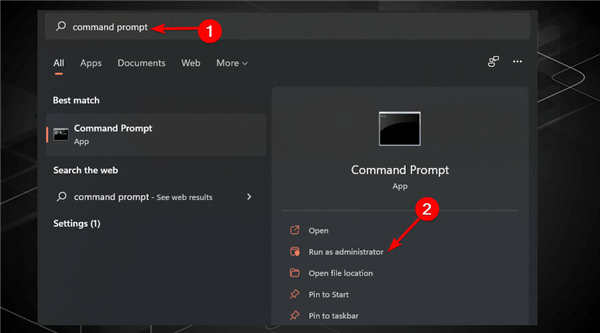
2. 然后,键入以下代码并按Enter。该命令将扫描您的系统以查找错误并在此过程中修复任何问题:chkdsk /r
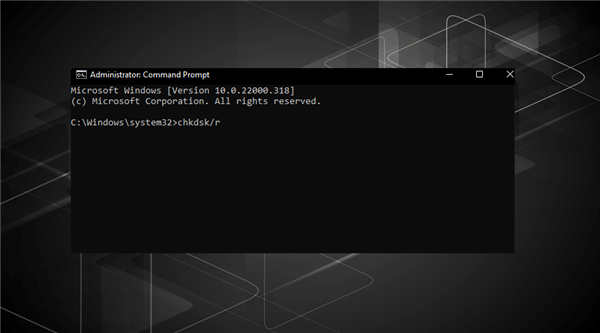
3. 重新启动您的设备并检查问题是否已解决
通过使用命令提示符运行 Windows 检查磁盘,您将能够验证文件系统并同时修复文件问题。此工具有助于解决许多 Windows 错误,例如 DPC WATCHDOG 停止代码。
二.禁用更新服务
三. 删除损坏的文件
四. 更新您的系统驱动程序
通过 Windows 更新,您可以确保您的系统驱动程序是最新的。因此,当您自动化流程时,它们不太可能过时。
如果您的显卡驱动程序已过期,您可能会遇到此问题。因此,在这种情况下,显而易见的解决方案是更新您的 GPU 驱动程序。
但是,如果您不确定如何操作,请按照上面的说明进行操作。大多数用户面临这一挑战,因为他们使用的是过时的驱动程序。
然而,有时无法进行更新。Windows 最终可能会使用错误的驱动程序版本。您还可以使用DriverFix来帮助解决这种情况。
五.卸载最近下载的应用程序
如果您 在 Windows 11中遇到系统服务异常错误,这可能是安装新应用程序的结果。
之前投诉过此问题的用户报告说,在安装新的防病毒软件后发生了错误。有些人还说这个问题是在安装 VPN 后发生的。
因此,如果它在您安装新应用程序后立即开始,则意味着它是导致错误的主要原因。此问题的解决方法是卸载您最近安装的所有应用程序并检查问题是否已解决。
 安卓手机系统怎么升级?
安卓手机系统怎么升级?
安卓手机系统升级教程 下面以升级Android2.3.4为例子,注意:An......
阅读 英雄联盟电竞经理选手个人连携效果有哪
英雄联盟电竞经理选手个人连携效果有哪
英雄联盟电竞经理选手个人连携效果有哪些,英雄联盟电竞经理选......
阅读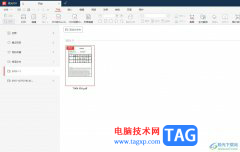 极光pdf清空最近打开文件记录的教程
极光pdf清空最近打开文件记录的教程
极光pdf是一款强大的多功能pdf编辑软件,它拥有着pdf编辑、格式......
阅读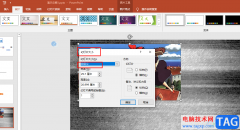 PPT自定义幻灯比例的方法
PPT自定义幻灯比例的方法
很多小伙伴之所以喜欢使用PPT程序来对演示文稿进行编辑,就是......
阅读 局域网传输文件
局域网传输文件
如果您现在需要从一个电脑拷贝某些文件到另一个电脑,一般情......
阅读 抖音滚筒洗衣机是什么意
抖音滚筒洗衣机是什么意 Nvidia GeForce RTX 40 规格泄露
Nvidia GeForce RTX 40 规格泄露 拼多多走路赚钱如何操作
拼多多走路赚钱如何操作 Windows10 V1909:SSU KB5001205的
Windows10 V1909:SSU KB5001205的 微软:Windows10设备将在2
微软:Windows10设备将在2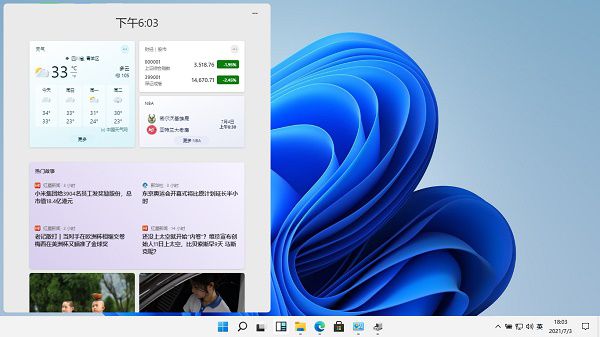 微软为Windows11发布了一个
微软为Windows11发布了一个 自拍须谨慎!教你如何通
自拍须谨慎!教你如何通 计算机病毒的常见特性
计算机病毒的常见特性 原神匣里日月适合谁
原神匣里日月适合谁 手机QQ怎么显示Apple Watch在
手机QQ怎么显示Apple Watch在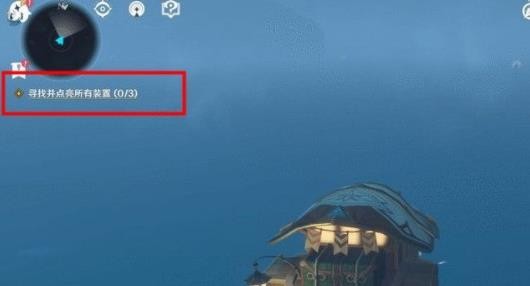 原神寻找并点亮所有装置
原神寻找并点亮所有装置 人工智能亦可有声有色 东
人工智能亦可有声有色 东 R9Nano显卡性能详细评测
R9Nano显卡性能详细评测 重装ghostXP系统后需要进行
重装ghostXP系统后需要进行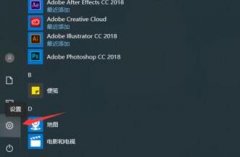 网络和共享中心位置
网络和共享中心位置 Google Chrome清除历史记录的
Google Chrome清除历史记录的 win7原版U盘安装教程
win7原版U盘安装教程 Word快速添加空格的2个小技
Word快速添加空格的2个小技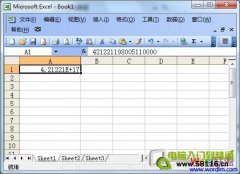 Excel表格中正常输入身份证
Excel表格中正常输入身份证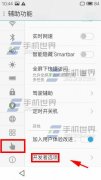 魅族MX5 usb调试在哪里打开
魅族MX5 usb调试在哪里打开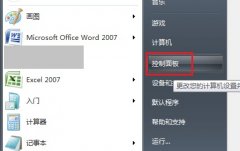 戴尔win10触摸板关闭教程
戴尔win10触摸板关闭教程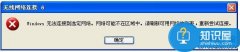 路由器提示windows无法连接
路由器提示windows无法连接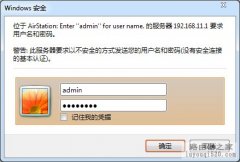 巴法诺路由器如何设置P
巴法诺路由器如何设置P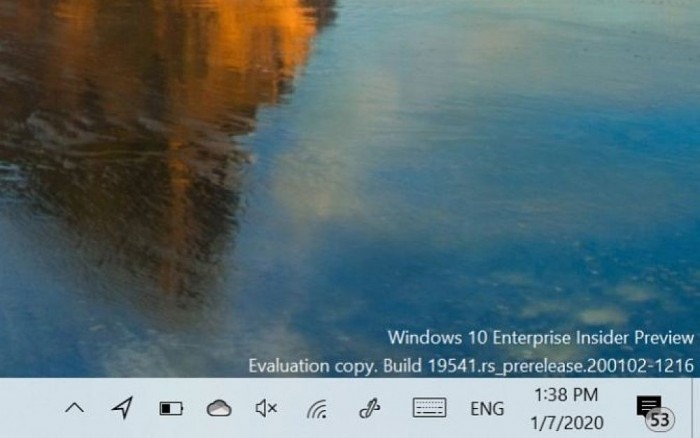
微软将于今年晚些时候发布Windows 10 20H2更新,但如果您现在急于尝试它,可以。 您无需等待Windows 10 20H2 Update正式发布,只需加入Windows Insider程序。微软已经将20...
次阅读

如何安装 Windows 11 Build 22581 要安装 Windows 11 Build 22581,请使用以下步骤: 1. 打开 Windows 设置页面。 2. 注册 Beta 测试计划后导航到Windows 预览体...
次阅读
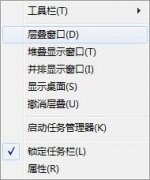
win7系统中窗口是承载界面和内容的重要平台,通过不同的窗口排列方法,可以让我们用更清晰更习惯的方式查看窗口。那么win7窗口排列方法是什么呢,下面就跟着小编的操作一起来具体看一下...
次阅读

有不少几年前的老电脑使用的是第6代处理器,最近win11已经可以升级了,但是他们不知道自己的6代cpu是否可以安装win11系统,小编今天就给大家带来了具体介绍,下面就一起来看一下吧。...
次阅读
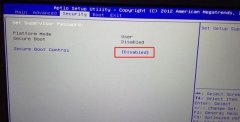
神舟战神K670D笔记本是一款搭载了intel酷睿7代处理器的15.6英寸笔记本电脑。预装的是win10系统,但是还是有不少的用户喜欢使用win7系统,而且intel 7代CPU安装WIN7时usb3.0设备无法使用,要在采用集...
次阅读

AcpiVpc.sys 是来自 Lenovo 的文件,其完整形式为 ACPI-Compliant Virtual Power Controller Driver。此文件的内部名称是 EnergyVpc.sys,它位于 c:\Windows\System32\driv...
次阅读
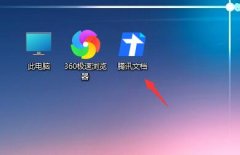
因为最新的win11系统取消了传统的磁贴显示,因此如果我们没有在桌面上设置快捷方式的话,最好是在任务栏中添加图标来快速打开软件,但是最新的任务栏界面让很多用户不知道如何添加图标...
次阅读

很多win7系统用户有时候会出现系统故故障现象,现在使用U盘重新安装系统也是比较常见的方法,但是还是有不少用户不知道该如何解决该问题,下面是小编整理的一些详细教程,一起来看一看...
次阅读
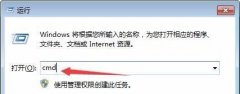
录屏是分享解决问题或者记录屏幕操作时非常实用的方法,尤其是现在很多朋友都喜欢记录自己玩游戏的操作。但是很多人不知道如何使用win7进行录屏,其实win7本身就自带录屏功能,下面就一...
次阅读
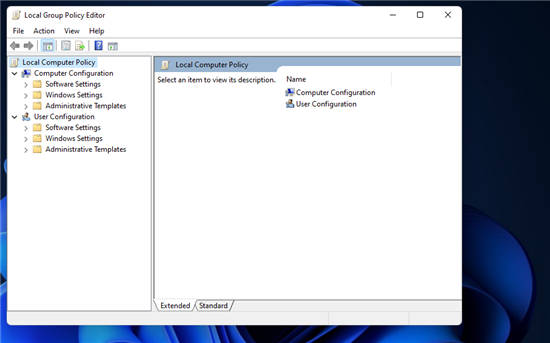
如何在 Windows 11 中打开组策略并更改策略设置? 1. 现在是时候试用您的新组策略编辑器实用程序了。首先,通过右键单击任务栏的开始按钮以在菜单上选择...
次阅读
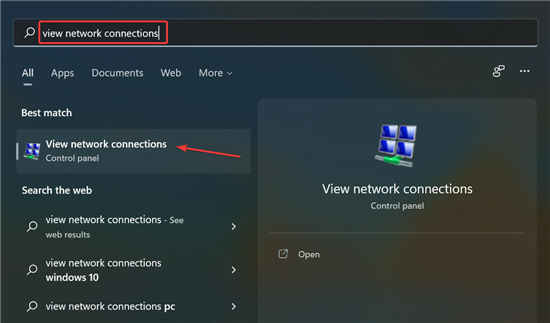
如何在Windows11中删除辅助IP地址? 1.按Windows+S启动搜索菜单,在文本字段中输入查看网络连接,然后单击出现的相关搜索结果。 2.右键单击相关的网络适配器,然后从上...
次阅读
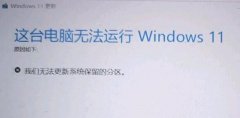
如果我们在安装win11系统时,遇到了提示我们无法更新系统保留的分区,很可能是因为我们的EFI分区太小了,只要使用分区助手更改一下EFI分区的大小就可以了,下面就一起来看一下吧。...
次阅读

win7系统是一款非常优秀的高性能系统,在对win7的不断使用中有很多的朋友都在问win7怎么初始化电脑!今天小编为大家带来的就是win7电脑恢复出厂设置的操作方法。...
次阅读
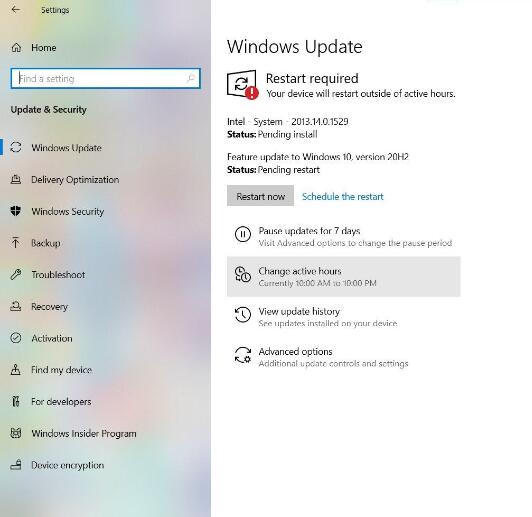
慢慢地,但是肯定地,事情变得严重。Microsoft已开始在发布预览通道中分发Win10 20H2(2009)功能更新(支持包KB4562830)。这是正式分发给所有人...
次阅读
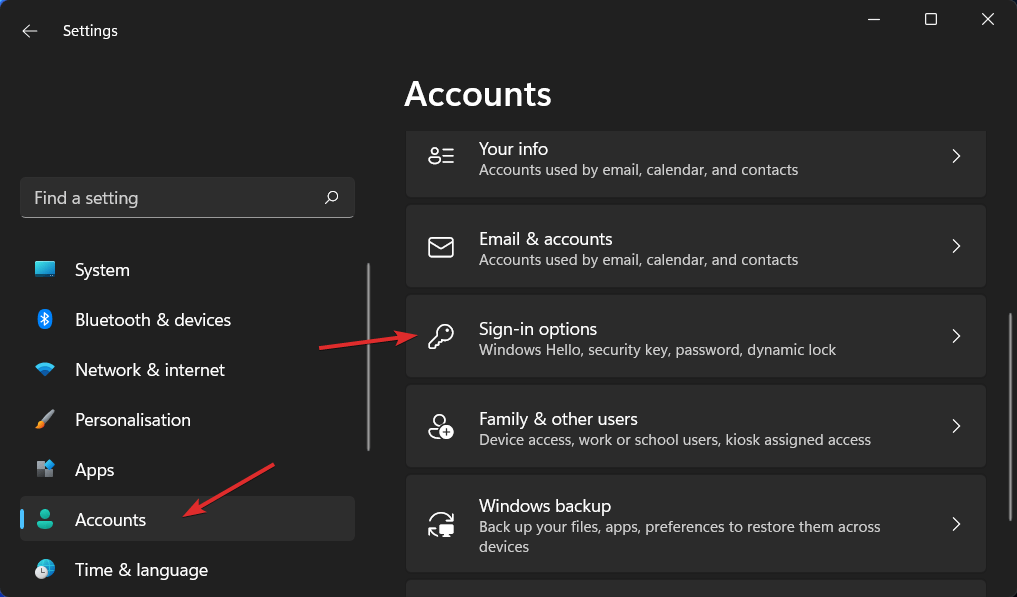
如何在不登录的情况下使用Windows11小部件 当谈到 Windows 10 中的新闻和兴趣面板时,Windows 11 中的小部件面板将非常适合您。今天,我们将向您展示如何在不登录的情况...
次阅读